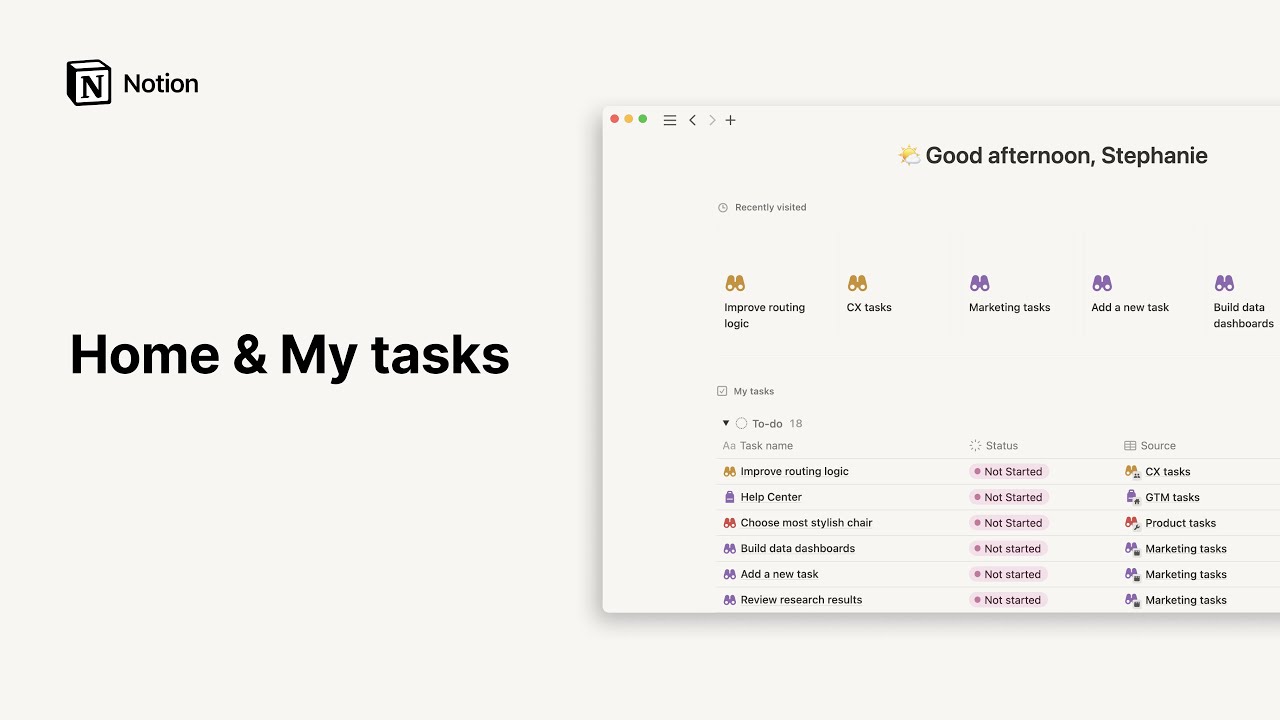Verkennen, lid worden en maken van teamruimten
Met teamruimten kun je jouw content ordenen in specifieke gebieden. Houd je zijbalk overzichtelijk door alleen lid te worden van de teamruimten die je nodig hebt! Hier lees je hoe je dat doet 📚
Wanneer je lid bent van een workspace met een Plus- of Enterprise-abonnement, word je automatisch toegevoegd aan alle teamruimten die als standaard zijn ingesteld. Ga als volgt te werk om alle andere teamruimten van je workspace te zien:
Klik in de linkerzijbalk op
Alle teamruimten.Bovenaan zie je alle teamruimten waar je lid van bent.
Daaronder kun je alle open en gesloten teamruimten in de workspace zien.
Note: Workspaces on the Enterprise Plan have access to the private teamspace feature. Only members or owners of a private teamspace can invite other people, and it won’t be visible to people who are not added.
Wanneer je door alle teamruimten bladert, krijg je een lijst te zien van zowel open als gesloten teamruimten in de workspace.
Je kunt vanuit dit menu direct deelnemen aan open teamruimten.
Gesloten teamruimten zijn gemarkeerd met een pictogram van een slot. Hiervoor moet een huidig lid van de teamruimte je uitnodigen. Je kunt een lijst met alle leden van de teamruimte zien door op
•••te klikken. Je kunt zelf kiezen met wie je contact opneemt.
Ga als volgt te werk om een teamruimte te verlaten waarvan je lid bent:
Plaats de cursor op de naam van de teamruimte in de zijbalk.
Klik op de knop
•••en kies dan de optieTeamruimte verlaten.
Wanneer je een workspace maakt, heb je de optie om een aanvullende teamruimte te maken.
Plaats de cursor op
Alle teamruimtenboven in de zijbalk en klik op de+. Of scrol naar het label Teamruimten in je zijbalk en klik op de+rechts van het label.Als je een teamruimte wilt dupliceren, klik je op de
•••naast een teamruimte en klik je vervolgens opTeamruimte dupliceren.
Opmerking: Afhankelijk van de instellingen van je workspace is deze actie mogelijk alleen beschikbaar voor eigenaren van workspaces. Je kunt dit nagaan in Instellingen en leden → Teamruimten.
Je bent standaard de eigenaar van deze teamruimte. Je kunt aanvullende leden en eigenaren toevoegen in de instellingen van de teamruimte:
Plaats de cursor op de naam van de teamruimte in de zijbalk.
Klik op de knop
•••en kies dan de optieInstellingen voor teamruimte.Klik op
Leden toevoegenof zoek naar een gebruiker om deze als lid toe te voegen aan de teamruimte.Pas de rol van de gebruiker aan door op de vervolgkeuzelijst rechts van hun naam te klikken.
Een pagina in een teamruimte veranderen
Pagina's met subpagina's kunnen door eigenaren van teamruimten in teamruimten worden veranderd. De machtigingen van de pagina zijn ook van toepassing op de gemaakte teamruimte.
Klik in de zijbalk naast de pagina op
•••Selecteer
Veranderen in teamruimte